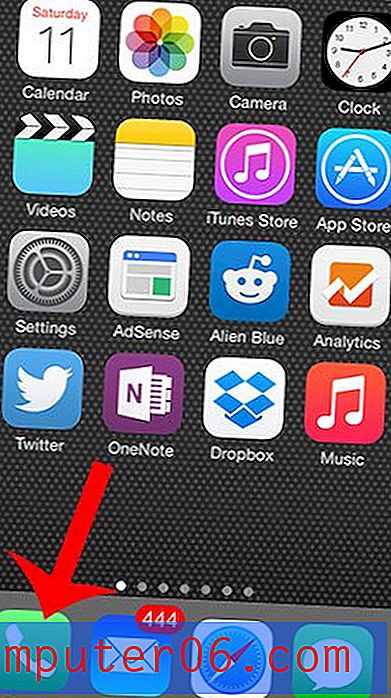Excel 2010에서 셀 그룹을 평균화하는 방법
Microsoft Excel 2010에는 Excel 사용자가 일반적으로 수행하는 작업을 쉽게 수행하는 데 사용할 수있는 많은 도구가 있습니다. 이러한 도구 중 많은 도구가 데이터를 편집하고 스프레드 시트의 레이아웃과 모양을 변경하는 데 적합하지만 Excel 2010은 여러 수식과 유틸리티를 사용하여 데이터 그룹을 비교하고 요약 할 수도 있습니다. 이것이 가능한 한 가지 방법은 자동 합계 기능을 사용하는 것입니다. 이 도구의 주요 용도는 단순히 선택된 셀 그룹을 추가하는 것이지만 유용한 하위 도구도 있습니다. 이러한 항목 중 하나를 사용하면 각 셀의 총 값을 더한 다음 선택한 셀 수로 나누어 Excel 2010에서 셀 그룹 을 평균화 할 수 있습니다.
Excel 2010에서 평균 셀 찾기
Excel에서 일반적인 작업을 단순화하는 방법에는 여러 가지가 있습니다. 아래 설명 된 방법을 사용하여 Excel 2010에서 셀 그룹의 평균을 구하는 방법을 배우면 강조 표시된 값 아래의 빈 셀에 평균값이 표시됩니다.
1 단계 : 값을 평균화하려는 셀이 포함 된 Excel 파일을 엽니 다.
2 단계 : 마우스를 사용하여 계산에 포함될 모든 셀을 선택하십시오.
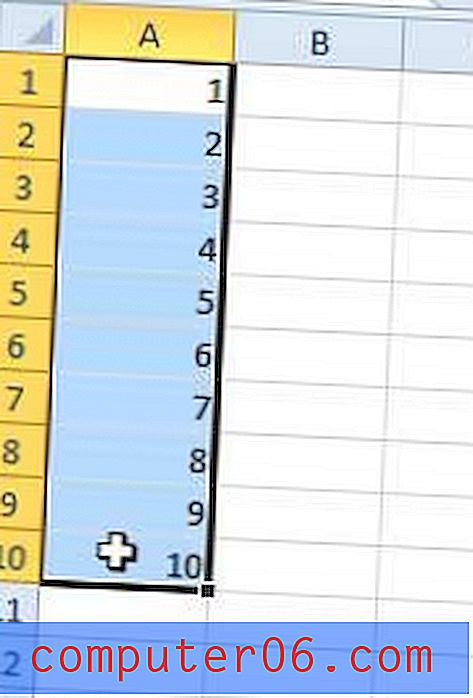
3 단계 : 창의 상단에있는 홈 탭을 클릭합니다 (아직 선택하지 않은 경우).
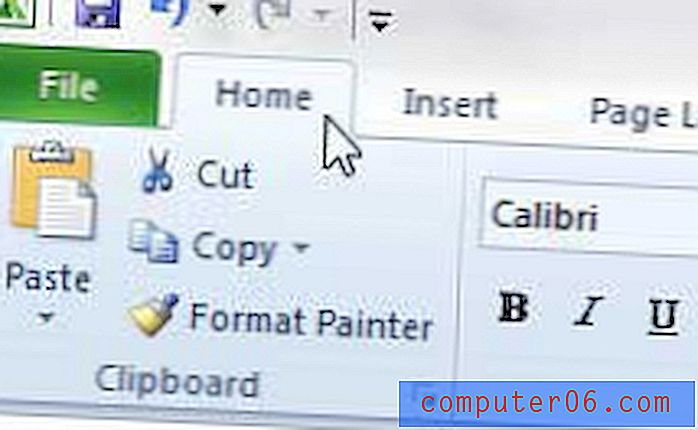
4 단계 : 창의 맨 위에있는 리본의 편집 섹션에서 자동 합계 드롭 다운 메뉴를 클릭 한 다음 평균 옵션을 클릭하십시오.
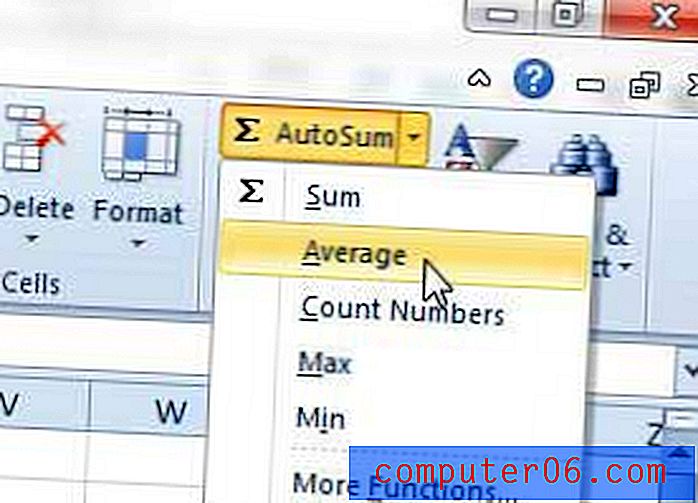
5 단계 : 모든 셀의 평균이 선택한 셀 아래 또는 오른쪽의 첫 번째 빈 셀에 표시됩니다.
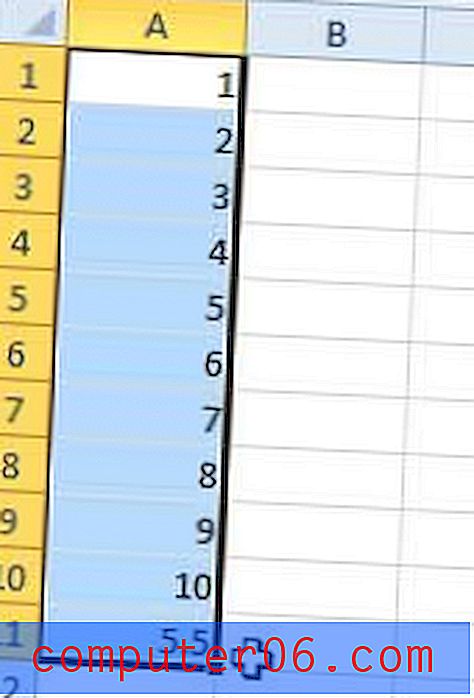
averae가 포함 된 셀을 클릭하면 평균을 표시하는 값은 실제로 = AVERAGE (AA : BB) 구조의 공식입니다. 여기서 AA는 시리즈의 첫 번째 셀이고 BB는 마지막 셀의 마지막 셀입니다. 시리즈. 선택한 셀의 값을 변경하면 해당 변경 사항을 반영하여 평균이 자동으로 업데이트됩니다.